2022 年適用於 PC 的 9 大免費 iPhone 數據恢復軟件
2022 年 4 月 28 日 • 提交至:不同 iOS 版本和型號的提示• 經驗證的解決方案
如何選擇最好的免費 iPhone 數據恢復軟件?
市場上有許多所謂的免費 iPhone 數據恢復軟件。它使真正需要的人難以做出選擇。一旦你做出了錯誤的選擇,你的數據就會有風險。那麼我們如何才能選擇一個好的iPhone數據恢復程序呢?最好的 iPhone 數據恢復軟件應包含以下功能:
- 1、安全可靠。它應該永遠是第一位的。
- 2.恢復成功率高。它決定了您是否可以取回您的數據。
- 3.兼容性,適用於所有iOS版本,至少適用於iPhone的版本。
- 4.恢復文件類型,可以恢復聯繫人、消息、筆記、照片、視頻等。
- 5. 直觀的界面,無需技術技能。
現在,您知道如何選擇有效的 iPhone 數據恢復程序了。根據上述項目,讓我們列出 10 個適用於 Windows 或 Apple Mac OS 的免費 iPhone 數據恢復軟件程序。為了進一步幫助您,我們提供了一些評論。
- 1. Dr.Fone - 數據恢復 (iOS)
- 2. iSkySoft iPhone 數據恢復
- 3. iMobie 電話救援
- 4. Leawo iOS 數據恢復
- 5. EaseUS MobiSaver
- 6. 免費 iPhone 數據恢復
- 7. Aiseesoft Fonelab
- 8. Brorsoft iRefone
更多精彩視頻,請前往 萬興視頻社區
1. Dr.Fone - 數據恢復 (iOS)
支持的系統:
支持的操作系統:Windows 10、8、7、Vista、XP(32 位和 64 位);
支持的操作系統:Mac OS X 10.15、10.14、10.13、10.12、10.11、10.10、10.9、10.8、10.7、10.6
下載地址:
Windows:Windows的免費試用版下載
Mac:Mac的免費試用版下載

Dr.Fone - 數據恢復 (iOS)
世界上第一個 iPhone 和 iPad 數據恢復軟件
- 恢復因水損壞,損壞,刪除,設備丟失等而丟失的數據。
- 檢索聯繫人、消息、通話記錄、照片、視頻、筆記等。
- 直接從 iPhone、iTunes 和 iCloud 備份文件中恢復。
- 有選擇地預覽和恢復您想要的任何數據。
- 支持 iPhone X/8 (Plus)/7 (Plus)/6s/5s/5c/5 和最新的 iOS 13。
優點:
- • 數據恢復速度極好。
- • 界面清晰、有用且易於所有人使用。
- • 可以在恢復過程之前預覽丟失的文件。
- • 與 Windows 和 MAC 兼容。
如果您對我們的視頻社區有任何興趣,請查看 Wondershare Video Community
來自社交媒體門戶的評論:
- • BestiPhoneDataRecovery.com:將設備連接到計算機後,數據恢復工具將自動掃描所有類型的丟失文件以進行恢復。此外,在恢復之前預覽 iPhone、iTunes/iCloud 備份中所有丟失的數據的能力也是一個優勢,畢竟在最終數據恢復之前為您提供了更多的安全性。但需要指出的是,免費版本只顯示所有可恢復的文件和列表,但不能讓您檢索任何內容。
- • PCWorld.com:Dr.Fone並不完美,因為它沒有完整地恢復我所有已刪除的文件,但它接近了。這當然是昂貴的,但如果你不小心刪除了重要的照片或文件,你就會知道有些東西是無價的。
- • CNET.com:因意外刪除 iPad、iPod touch 或 iPhone 上的短信、照片或其他數據而感到恐慌?您是否損壞或損壞了包含重要數據的 iPod touch 或 iPhone?您的數據是否因更新失敗而被刪除?讓醫生進來!Wondershare Dr. fone 是一款用戶友好的工具,可幫助您恢復視頻、照片、短信、聯繫人、備忘錄、通話記錄和日曆。甚至 Safari 書籤也會在您的 iDevices 上返回到其應有的位置。這怎麼可能?它只需要三個簡單的步驟。您可以查看丟失的文件,然後像這樣恢復它們。
在這裡閱讀更多評論>>
2. iSkySoft iPhone 數據恢復
支持的系統:Windows 10/8.1/8/7/Vista/XP
價格:69.95 美元
特徵:
- • 可以從您的 iOS 設備中恢復多達 9 種類型的數據
- • 可以幫助從 iTunes 備份和 iCloud 中檢索 17 種類型的數據
- • 簡單的界面
- • 支持三種不同模式的數據傳輸
優點:
- • 對較舊的 iOS 設備有幫助
- • 可以恢復多種文件類型
- • 便於使用
缺點:
- • 掃描設備花費太多時間
- • 沒有報價,該計劃有點貴
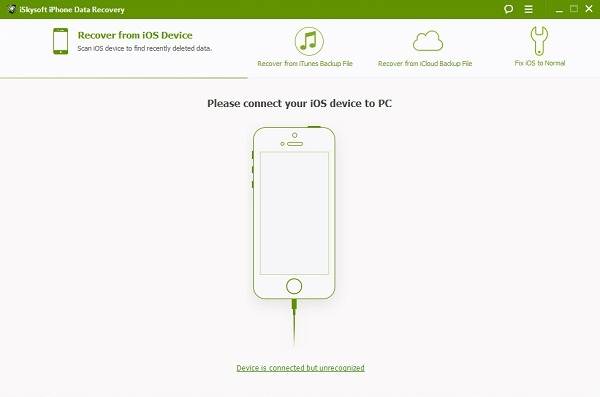
來自社交媒體門戶的評論:
- • Cisdem.com:iSkySoft iPhone Data Recovery for Mac 是一站式數據恢復解決方案,只需單擊幾下即可恢復 iPhone 照片、聯繫人、消息等。這款 iOS 恢復軟件可以從 iCloud 和 iTunes 備份中提取和恢復您想要的內容,包括照片、應用照片、消息、聯繫人、通話記錄、語音郵件、WhatsApp 消息、便箋、日曆、提醒、Safari 書籤、語音備忘錄和應用文檔,就像 Cisdem iPhone Recovery 所做的一樣。
- • iGeeksBlog.com:iSkySoft 眾所周知的核心功能是恢復丟失、意外刪除的數據。當您清理東西或嘗試其中一個 iCloud 同步時,這種情況經常發生。丟失的照片、聯繫人、消息:所有這些都可以在 iPhone/iPad 或任何 iOS 設備上進行追踪。ISkySoft 利用其智能來恢復這些丟失的數據並儘可能多地恢復它們。
- • Business2Community.com:在這裡,該軟件為您提供預覽文件的選項,您將獲得顯示的數據及其名稱和文件結構。您還可以看到圖像、電子郵件或文本文件,但前提是它們沒有損壞或被覆蓋。該軟件與Windows 8兼容,最有趣的是您可以隨時輕鬆停止掃描,也可以保存完整的掃描報告以備將來使用。這就是人們會嘗試的原因,因為它並不復雜。
3. iMobie 電話救援
支持的系統:Window 8.1、8、7、Vista、XP((32 位和 64 位)、Mac OS X 10.10、10.9、10.8、10.7、10.6(32 位和 64 位)
價格:49 美元(個人許可,報價)
特徵:
- • 專注於恢復 22 種重要的 iPhone 數據類型
- • 即使數據已加密,也可以從 iTunes 備份中恢復照片
- • 消息和通話記錄以 HTML 格式保存
- • 當 iPhone 無法訪問時,音樂、Skype 消息和其他媒體文件會導出到計算機
- • 升級以支持 iOS 11 和最新版本的 iPhone 7
優點:
- • 界面易於使用
- • 分步指南使初學者可以輕鬆學習
- • 兼容 Windows 和 MAC
- • 幫助恢復不同類型的文檔
缺點:
- • 掃描時間很慢,時間過長,可能會變得煩人
- • 未針對 iPhone 和 iOS 的新版本進行測試
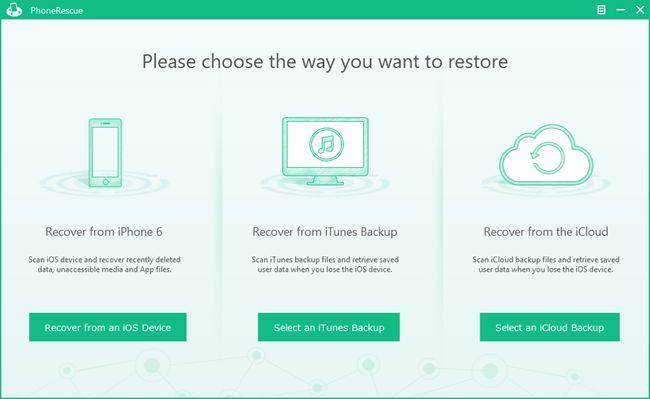
評論:
- • BestiPhoneDataRecovery.com:根據我們的測試經驗,該軟件的最大缺點是應用程序需要花費大量時間來完成深度掃描:對於 8 GB 的 micro SD 卡,完成整個過程大約需要 2 小時。這意味著要搜索更大的卡片(甚至是具有更大內部存儲的系統),這個時間可能會更長。但是,可以理解的是,這樣一個微妙的過程可能需要一些時間才能成功完成。
- • TapScape.com:PhoneRescue 有其用途,但它並不是開發人員所宣稱的強大、神奇的救星。它具有引人入勝的視覺風格和圓滑的飾面,但底層流程需要改進——所有這些都需要進行高度簡化和更清晰的解釋。還有許多穩定性問題在起作用,程序經常在兩個平台上意外退出。作為一種無需進行完整回溯恢復即可獲取舊數據的方法,PhoneRescue 將提供一些價值,但 iMobie 需要大幅改進其產品才能成為完美的數據恢復工具。
- • TopTenReviews.com:價格高於平均水平,但許可證最多可覆蓋三臺本地計算機。製造商網站上的常見問題解答列表非常詳盡,但技術支持電話號碼無法立即顯示。總而言之,優點和缺點使該軟件成為從 iPhone 恢復已刪除照片的適當選擇,但不是一個了不起的選擇。
4. Leawo iOS 數據恢復
支持的系統:支持的操作系統:Window 8.1、8、7、Vista、XP((32 位和 64 位);支持的操作系統:Mac OS X 10.10、10.9、10.8、10.7、10.6(32 位和 64 位) )
完整版價格:59.95 美元
特徵:
- • 能夠直接從 iPhone 以及從 iTunes 備份中恢復數據
- • 12 種不同的數據類型可以恢復
- • 可以從您的 iPhone 中恢復各種文件格式
- • 恢復前可以預覽和過濾文件
- • 界面吸引了用戶的注意力
優點:
- • 支持從所有 Apple 設備檢索數據
- • 界面使用起來相當簡單
- • 兼容多個 iOS 版本並支持 iOS 10
- • 可以選擇預覽文件並根據您的需要過濾它們
缺點:
- • 未針對 iOS 10 進行測試
- • 如果您希望將文件保存到他們的計算機,則需要完整版本
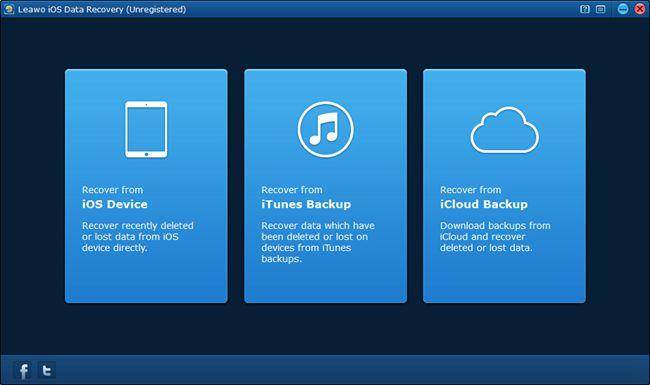
來自其他門戶的評論:
- • Techywood.com:除數據恢復功能外,多功能數據恢復程序還配備了iTunes備份解壓和數據備份功能,可以快速掃描並提取iTunes備份中的12種文件或獲取並備份12種文件通過直接掃描您的 iOS 設備來處理各種文件。最重要的是,該程序使您可以將所有掃描的文件批量導出到本地 PC。
- • iPadInTouch.com:在大多數情況下,Leawo iOS 數據恢復功能非常出色。如果您使用 Windows 並擁有 iOS 設備,那麼擁有它就很棒。iCloud 和 iTunes 備份都很棒,但它們不提供對已刪除或丟失文件的訪問。如果您有興趣,您可能應該先下載免費試用版。
- • BestiPhoneDataRecovery.com:Leawo iOS 數據恢復適用於所有型號的 iPhone、iPad 和 iPod。沒有必要在這些中擁有最新的 iOS 版本。我非常喜歡的一點是它似乎是為“人”而不是“為工程師”設計的。外觀和感覺、功能、說明和一切都清晰簡潔,沒有選項按鈕,並且非常專注於產品提供的內容。
5. EaseUS MobiSaver:
支持的系統:支持的操作系統:Window 8.1、8、7、Vista、XP((32 位和 64 位);支持的操作系統:Mac OS X 10.10、10.9、10.8、10.7、10.6(32 位和 64 位) )
價格:69.95 美元
特徵:
- • 可以恢復所有常見數據
- • 支持因升級、越獄或任何其他事故可能導致的數據丟失
- • 升級以滿足 iOS 10 和 iPhone 7 的需求
- • 在恢復文件之前預覽文件的選項
優點:
- • 它是一個簡單的工具,因此具有大眾吸引力
- • 界面不錯
缺點:
- • 與 iPhone 連接有時很困難
- • 未針對 iOS 10 和 iPhone 的新變體進行測試
- • 並非所有文件都會被檢索
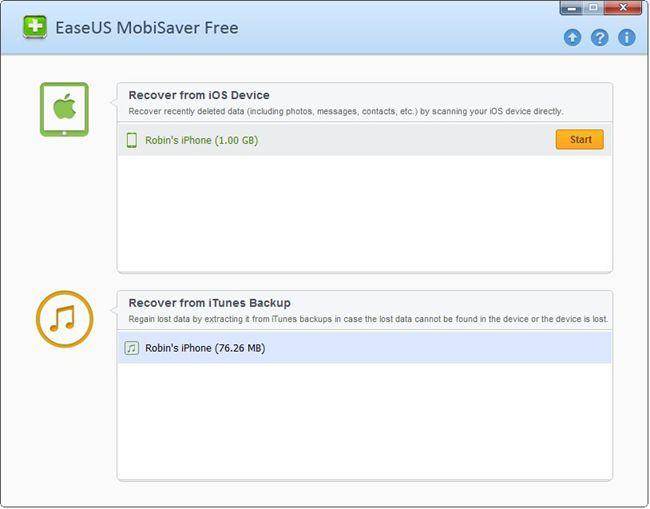
來自社交媒體門戶的評論:
- • BestiPhoneDataRecovery.com:啟動 EaseUS MobiSaver 後,您必須拔下設備並重新插入。問題是即使計算機操作系統識別小工具,免費程序也拒絕看到它。問題持續了幾分鐘,沒有進行任何設置更改,免費的 iPhone 數據恢復軟件接受了 iPhone 並設法驗證了您的信息。總之,MobiSaver EaseUS 是一個充滿善意的程序,使用簡單,但它需要用戶很大的耐心,因為有時反應很慢。
- • PhoneDog.com:如果您需要嘗試保存 iPhone 或 iPad 上的一些數據,EaseUS 的 MobiSaver 可能是一個有用的實用程序。如果您想查找丟失的照片、視頻、筆記、聯繫人或書籤,我會更推薦它,因為這些文件仍在您的 Mac 上使用。如果 MobiSaver 可以直接將數據恢復到您的設備,它會更有用,但如果它可以保存您的皮膚並找到您迫切想要的一件物品 - 它可能值得 79.95 美元的要價。此外,您可以免費試用並親自查看。
- • TheSmartPhoneAppReview.com:我喜歡 EaseUS MobiSaver Free 的地方在於它的易用性。一切都按照它所說的那樣工作。然而,作為一個免費軟件,它非常有限。一次只能恢復5個聯繫人,文件必須一次選擇一個。不包括消息恢復。當然,如果您想升級並支付 69.95 美元,您可以獲得專業版,該版本將加快您的流程,包括免費技術支持。
6. 免費 iPhone 數據恢復:
支持的系統:支持的操作系統:Windows 8、7、Vista、XP、Win 2000 及更高版本。
Mac OS X 10.10(優勝美地)、10.9(小牛隊)、10.8、10.7、10.6
價格:79.95 美元
特徵:
- • 直接從 iOS 設備和 iTunes 備份中恢復數據
- • 恢復消息、呼叫和瀏覽器書籤的功能
- • 升級以支持 iOS 8 和 2014 年推出的新變體
- • 由於設備升級而丟失數據。越獄可以找回
- • 可檢索9種數據類型和10種媒體內容類型
優點:
- • 對裝有 iOS 8 的設備很有幫助
- • 可以在啟動恢復過程之前預覽文件
缺點:
- • 不是免費的
- • 未針對 iOS 9 和 2015 年的新 Apple 變體進行測試
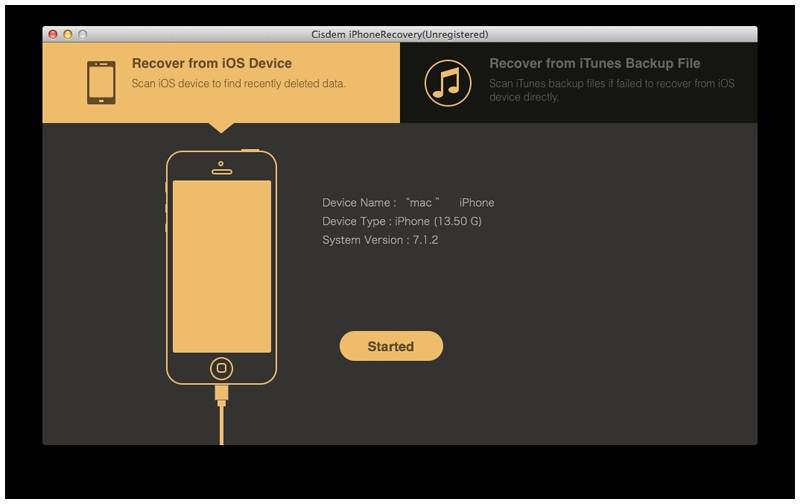
來自社交媒體門戶的評論:
- • Techprevue.com:不僅是 iPhone 數據恢復軟件,而且是通用的 iOS 數據恢復軟件,支持恢復所有 Apple 的 iOS 設備,包括 Apple 曾經發布的所有型號。IOS 設備通常是指 iPhone、iPad 和 iPod。
- • iSkysoft.com:當您擦除 iPhone 上的所有數據、升級 iOS 或恢復出廠設置時,如果您丟失數據,則可以使用此程序。這是您 iPhone 6 的另一個好伴侶。它可以恢復消息、筆記、Safari 書籤、聯繫人和通話記錄,僅舉幾例。由於其用戶界面,它易於使用。它還允許您從 iTunes 中檢索備份數據。恢復文件後,您可以自由傳輸到 Word、HTML、Numbers、Pages、HTML 以便進行備份。
7. Aiseesoft Fonelab
支持的系統:Window 8.1、8、7、Vista、XP(32 位和 64 位)、Mac OS X 10.10、10.9、10.8、10.7 和 10.6(32 位和 64 位)
價格:59.95 美元
特徵:
- • 易於使用和快速
- • 幫助從您的設備中檢索幾乎所有類型的數據
- • 可導出 8 種數據
- • 幫助從 iTunes 備份和 iCloud 中恢復您的數據
- • 可導出 8 種數據
優點:
- • 界面相當簡單,易於使用
- • 通常升級以支持最新的 iOS
- • 數據掃描速度非常快
- • 比市場上大多數其他程序更優惠的價格
缺點:
- • 主要功能在試用版中不可用
- • iOS 10 的性能尚待審查
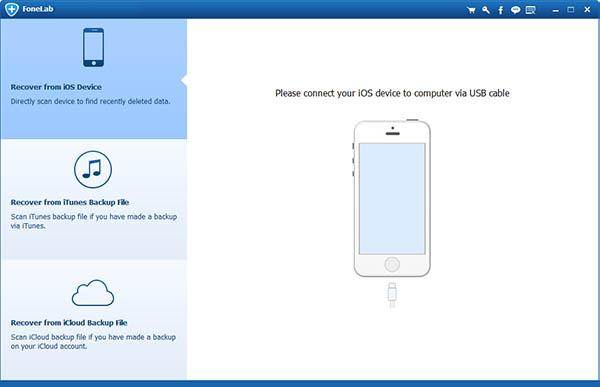
來自其他門戶的評論:
- • Download.com:如果您需要從 iPhone、iPad 和 iPod Touch 以及 iCloud 和 iTunes 備份中恢復已刪除的文件和數據,Aiseesoft fonelab 被證明是一種輕便、快速且易於使用的解決方案. 它不是免費的,但是如果您需要這種類型的軟件,那麼這個價格非常值得。
- • TopTenReviews.com:Aiseesoft fonelab 是 iPhone 數據恢復的絕佳選擇,尤其是當您主要將手機用於業務時,因為該軟件可以恢復大部分文本數據。但是,如果您將手機用於更多個人活動,如果您擁有最新的 iPhone,您可能會對無法完全恢復照片感到失望。
- • TheTechHacker.com:在測試過程中,我們覺得該程序非常易於操作且易於恢復。Aiseesoft fonelab 是恢復丟失的 iOS 設備數據的完美程序。它是免費試用和付費版本。
8. Brorsoft iRefone
支持的系統:Windows(完全兼容 Windows 10/8.1/8/XP/Vista)
價格:49.95 美元
特徵:
- • 從眾多 iOS 設備中恢復數據
- • 快速從iTunes 備份中檢索數據。
- • 從裝有iOS 7、iOS 6、iOS 5 等的iOS 設備恢復數據。
- • 從 iOS 通訊錄、通話記錄、信息、日曆、提醒、Safari 書籤和便箋中獲取/備份丟失的數據。
- • 備份上層數據和相機膠卷(包括視頻)、照片流、消息附件、語音備忘錄和Safari 歷史記錄。
優點:
- • 自動檢測iTunes Backup 和連接的iOS 設備。
- • 一鍵複製和掃描iDevices/iTunes 快速備份數據
- • 預覽導入的數據,例如圖像、消息、通話記錄等。
- • 輕鬆指定已刪除數據和現有數據。
缺點:
- • 未針對 2015 年推出的 iOS 9 和 Apple 變體進行測試
- • 價格有點沉重
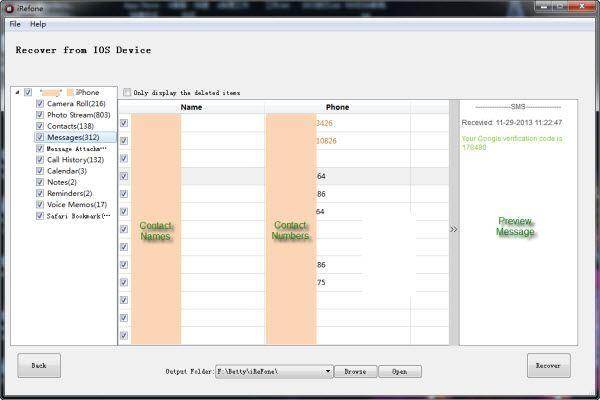
來自社交媒體門戶的評論:
- • Get-iOS-Data-Back-Recovery.com:這款功能強大的 iPhone/iPad/iPod 數據恢復軟件可以幫助您恢復多達 12 種類型的主要數據,例如聯繫人、消息、通話記錄、便箋、日曆項目、提醒、WhatsApp和 Safari 書籤有選擇地。友好的用戶界面和人性化的用戶指南使其簡單易用。更重要的是,快速的恢復速度使其在 iPhone 數據恢復市場中脫穎而出。如果您想從 Mac 上的 iPhone 取回已刪除的數據,請轉到 Mac 版 Brorsoft iRefone。
提示:在沒有密碼的情況下永久擦除您的 iPhone
這篇文章是關於恢復你的數據的軟件,它可以找回你丟失的東西。
但是,您可能會覺得您的手機及其上的數據存在風險。在這種情況下,您可能會選擇執行出廠重置以刪除您的所有私人信息,但軟件解決方案(例如上述解決方案)仍然能夠恢復數據。當然,Fone 博士發布的工具仍然能夠恢復數據。您仍然不安全,您的數據可以通過 Dr.Fone - 數據恢復 (iOS) 恢復出廠設置後恢復。
無論您是否知道密碼,您都應該使用Dr.Fone - 數據橡皮擦 (iOS)永久擦除 iPhone 上的所有數據。請參閱如何擦除 iPhone 上的所有內容和設置。即使沒有密碼,也可以一鍵永久刪除 iPhone 上的所有數據。

Dr.Fone - 數據橡皮擦 (iOS)
輕鬆刪除設備中的所有數據
- 簡單的點擊式流程
- 沒有人可以恢復和查看您的私人數據
- 100% 安全保證。它不會保留、修改或洩露您設備上的任何數據
- 適用於所有型號的 iPhone、iPad 和 iPod touch
如果您選擇出售 iPhone,這可能會很有用。您不希望新所有者有權訪問您的所有數據,是嗎?
iPhone 提示和技巧
- iPhone 管理技巧
- 如何使用 iPhone 技巧
- 其他 iPhone 技巧




賽琳娜·李
總編輯